Tastaturbefehle / Shortcuts
Häufig benutzte Aktionen wie Speichern oder Kopieren können Sie statt mit der Maus auch mit der Tastatur erledigen.
Tastaturbefehle erfüllen den gleichen Zweck wie Mausklicks, nur dass Sie Ihre Hand nicht extra von der Tastatur zur Maus bewegen müssen.Ändern Sie jetzt die Ansicht mit nur einer Taste.
Vollbild / zurück
F11-Taste
Strg-Befehle
Auf Ihrer Tastatur finden Sie unten rechts und links zwei Steuerungstasten, kurz Strg.
Auf manchen Tastaturen heißen diese Tasten Ctrl (control). Mit
Strg + A wie Alles
- Strg gedrückt – dazu kurz auf A – loslassen
- Mit Klick ins Leere geht die Markierung wieder weg.
Browser anpassen
Vergrößern:
Strg + Plus
Verkleinern:
Strg + Minus
Zoom
Strg + Mausrad
100%
Strg + 0 (Null)
Strg + S speichert immer
Einige Tastaturbefehle funktionieren in mehreren Programmen gleich, zum Beispiel in Word, Excel, PowerPoint und im Browser.
Speichern
Strg + S
Alles markieren
Strg + A
Drucken
Strg + P
öffnet Druckfenster
Neu
Strg + N
neues Dokument / Fenster
Zoom
Strg + Mausrad
Liste mit Tastaturbefehlen
Eine PDF-Datei mit einer Auswahl an häufig genutzten Kürzeln kompakt auf einem Blatt finden Sie hier:
Tastaturbefehle.pdfTipp: Salamitaktik
Nehmen Sie sich die Befehle einzeln vor. Speichern Sie heute nur mit Strg + S. Wenn das gut klappt, schauen Sie nach dem nächsten Befehl, den Sie oft nutzen.
Mehr!
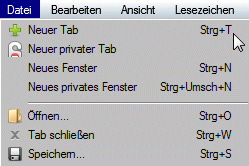 |
Es gibt viele weitere Tastenbefehle.
Schauen Sie in Ihren Programmen, ob Ihren meistgenutzten Funktionen ein |
Weiter zu → Screenshot